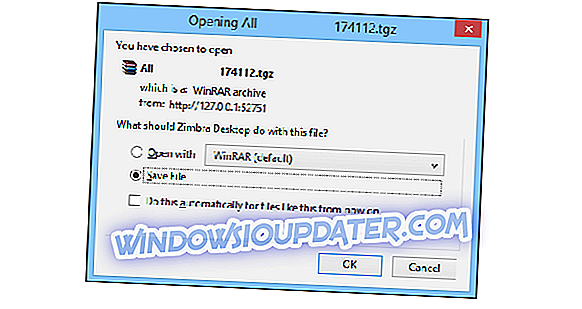Es gibt nichts Schlimmeres, als den Windows 10-PC nicht starten zu lassen. Sie können nicht auf Ihre Dateien zugreifen, Sie können keine E-Mails senden, die Sie wirklich versenden müssen. Alle Dateien und Ordner sind gesperrt. Es scheint unmöglich, eine Lösung zu finden, um dieses Problem zu beheben.
Bootprobleme in Windows 10 sind ein häufiges Problem, mit dem sich Benutzer auseinandersetzen müssen, und dies kann verschiedene Ursachen haben: ein einzelnes beschädigtes Byte auf Ihrer Festplatte, ein fehlerhafter Boot-Treiber oder ein fehlender Registrierungsschlüssel.
Da der MBR (Master Boot Record) nicht unfehlbar ist, kann er beschädigt, beschädigt oder einfach verschwunden sein. Dies macht Windows 10-Installationen anfällig für Fehler.
Windows 10 bietet natürlich zahlreiche Wiederherstellungsoptionen - abgesicherter Modus, Letzte als funktionierend bekannte Konfiguration, Starthilfe, aber wenn diese Optionen das Problem nicht beheben, müssen Sie spezielle Software verwenden.
Wenn Ihre Probleme zum Beispiel durch Malware verursacht werden, gibt es viele Top-Antivirenprogramme, die kostenlos startfähige Rettungs-CDs anbieten, die möglicherweise helfen. Wenn der Virus jedoch eine kritische Datei oder Festplattenstruktur beschädigt hat, reicht es nicht aus, die Malware allein zu entfernen.
Für welche Software Sie sich auch entscheiden, Sie müssen vorsichtig sein, und wir empfehlen Ihnen, Ihre Festplatte zu sichern, bevor Sie beginnen, um weitere Probleme zu vermeiden. Selbst wenn Sie jetzt keine Probleme haben, ist es ratsam, unsere Liste zu überprüfen und jede Option herunterzuladen, die Sie anspricht, um sie im Falle einer Katastrophe zur Hand zu haben.
In diesem Artikel werden wir die beste Windows 10-Bootreparatursoftware aus dem Jahr 2019 untersuchen. Mit diesen Softwareoptionen können Sie ohne Datenverlust auf Ihren Computer zugreifen.
- 1
Paragon Rescue Kit (empfohlen)

Das Paragon Rescue Kit, ein Bestandteil von Paragon Disk Manager, ist eine Bootreparatursoftware mit hervorragenden Kompatibilitäts- und Benutzerfreundlichkeitsfunktionen.
Es unterstützt eine Vielzahl von Funktionen, die mit Windows Boot Genius vergleichbar sind, und arbeitet schnell und sicher mit einer benutzerfreundlichen Oberfläche, als sie in wenigen Minuten verstanden werden kann.
Einige bemerkenswerte Funktionen:
- Benutzerfreundliches Bedienfeld
- Sektor-Backup - ideal zum Erstellen eines Backup-Images einer gesamten Festplatte oder von Systempartitionen
- Schnelle und einfache Wiederherstellung je nach Bedarf - gesamte Festplatte, separate Partitionen, bestimmte Dateien usw.
- Erstellen Sie mit Recovery Media Builder ein startfähiges Wiederherstellungsmedium
- Sektor-Backup zum Speichern aller Informationen auf der Festplatte sowie der Systemdienststrukturen
- Sicherung auf lokalem oder externem Speicher
- Sicherung auf Netzwerkfreigaben und virtuellen Festplatten (VHD, pVHD, VMDK, VHDX)
- Stellen Sie komplette Festplatten, separate Partitionen oder bestimmte Dateien aus zuvor erstellten Sicherungsimages wieder her
- Dateiübertragungsassistent
- Assistent zum Wiederherstellen von Partitionen
- Assistent für den Netzwerkkonfigurator
- Protokollschoner
Wie alle anderen Optionen in diesem Artikel wird das Brennen auf CD / DVD oder ein USB-Flash-Laufwerk unterstützt. Der Assistent für die Startkorrektur ist eine der leistungsfähigsten Funktionen auf dem Markt.
Die Boot Corrector Wizard-Funktion verfügt über eine Vielzahl von Funktionen:
- Korrigieren Sie die Laufwerkbuchstaben in der Systemregistrierung einer ausgewählten Windows-Installation
- Korrigieren Sie "boot.ini" auf der ausgewählten Festplatte
- Korrigieren Sie die Boot Configuration Data-Dateien (BCD-Dateien) für Partitionen auf der ausgewählten Festplatte oder für Partitionen auf allen Festplatten
- Korrigieren Sie den ausführbaren Code des Master Boot Record (MBR)
- Primäre Partitionen neu anordnen (primäre Slots ändern)
- Korrigieren Sie den Startdatensatz für eine ausgewählte Windows-Installation (erhöhen Sie die Seriennummer, korrigieren Sie den Partitionsversatz, erstellen Sie eine Kopie des Startdatensatzes, und korrigieren Sie die Datei Bootsect.dos, falls vorhanden).
- Legen Sie eine aktive Partition fest
- Partitionen ausblenden / einblenden
- Ändern Sie die Seriennummern
- Partitions-IDs ändern
- Zeigen Sie den MBR in einem verständlicheren Format an
- Partitionseigenschaften anzeigen
- Erstellen Sie einen Boot-Korrekturbericht, zeigen Sie ihn an, speichern Sie ihn oder drucken Sie ihn aus
- Laden Sie jetzt Paragon Rescue Kit kostenlos herunter
Das Paragon Rescue Kit ist jetzt Bestandteil des Paragon Hard Disk Manager für Windows.
- 2
Windows-Startgenie

Windows Boot Genius ist ein professionelles Tool, das speziell zum Beheben von Bootproblemen, zur Reparatur abgestürzter oder beschädigter Windows, zur Wiederherstellung verlorener Daten, Partitionen usw. entwickelt wurde.
Wenn Sie dieses Tool zur Verfügung haben, können Sie sich beim Starten Ihres Computers keine Gedanken über blaue oder schwarze Bildschirmprobleme machen. Außerdem können Sie Ihr System mit einer startfähigen CD oder einem USB-Laufwerk starten. Legen Sie einfach die startfähige CD in Ihr CD / DVD-Laufwerk oder stecken Sie das USB-Laufwerk in den Computer, und starten Sie den Computer neu, um den Startvorgang zu starten.
Um ein startfähiges CD / DVD- oder USB-Laufwerk zu erstellen, führen Sie Boot Genius aus, legen Sie das bevorzugte Medium in Ihren PC ein und klicken Sie auf " Brennen ". Nachdem das Setup abgeschlossen ist, möchten Sie, dass die externen Medien in den Problem-PC eingesteckt bzw. mit diesem verbunden sind, und diesen neu starten.
Wenn Sie auf die WinPE-Umgebung zugegriffen haben, wird das Symbol von Windows Boot Genius angezeigt. Wenn Sie es starten, kann Ihr Computer in den Windows-Rettungsmodus wechseln.
In diesem Abschnitt können Sie auswählen, ob Sie Boot-Dateien mithilfe von 'Boot File Recovery' wiederherstellen möchten, oder einen Master-Startcode mithilfe von 'MBR Recovery' suchen.
Hauptmerkmale:
- Erstellen Sie eine Windows-Start-CD / USB, indem Sie die bootfähige .iso-Datei einfach brennen
- Große Auswahl an Bootreparatur-Tools - Bootdateireparatur, Bootsektorreparatur, Registryreparatur, Registry-Editor
- Setzen Sie die lokalen und Domänenkennwörter von Windows 10 zurück, ändern oder entfernen Sie sie
- Windows-Betriebssystem, Festplatte und Partitionen sichern / klonen / wiederherstellen
- Stellen Sie verlorene, gelöschte oder formatierte Daten wieder her
- Wiederherstellen und Sichern von Microsoft-Produktschlüsseln für Windows 10, Microsoft Office usw.
- Datenlöschfunktion
- Optimierte Benutzeroberfläche für einfache Verwendung
Weitere Informationen finden Sie im Support-Bereich der offiziellen Windows-Boot-Genius-Webseite.
- Holen Sie sich jetzt Windows Boot Genius
- 3
Ultimative Boot-CD

Die ultimative Boot-CD behebt nur einige der Probleme, die Windows-Boot-Genius- Systeme behebt, und ist eine gute, leichtgewichtige Option, mit der Sie Fehler beheben und einen nicht reagierenden Computer beheben können.
Mit diesem Tool können Sie das CMOS von Windows 10-Computern löschen und auch BIOS-Aktualisierungen erhalten.
Ultimate Boot CD (UBCD) ist eine startfähige ISO, die eine gute Auswahl an Diagnosewerkzeugen konsolidiert und auf einem startfähigen CD / DVD- oder Thumb-Laufwerk verwendet werden kann.
Da 2018 immer mehr PCs ohne Diskettenlaufwerk ausgeliefert werden, können mit Ultimate Boot CD auf Disketten basierende Diagnosetools von CDROM-Laufwerken oder USB-Laufwerken mit einer höheren Geschwindigkeit ausgeführt werden.
Ultimate Boot CD verfügt über ähnliche Funktionen und eine ähnliche Oberfläche wie das BIOS und erstellt eine virtuelle Instanz der Diskette sowie ein Skript, mit dem Sie über ein Wechseldatenträger auf die Dienstprogramme zugreifen können.
Ultimate Boot CD wurde in mehr als 15 Jahren zusammengebaut und ist eine bootfähige Sammlung der besten Freeware-Tools für eine Vielzahl von Rettungsaufgaben. Sie können sie ohne Installation direkt von Ihrem USB-Gerät aus verwenden.
Ultimate Boot CD bietet einige nützliche Funktionen:
- Klonen oder selektiv von sterbenden Laufwerken kopieren
- Überprüfen Sie die einzelnen Hardwarekomponenten
- Stellen Sie fest, was mit Ihrer Hardware nicht stimmt
- Unterstützung für CPUID V2.19, ASTRA V6.50, G4u V2.6 und HDClone V.7
- Q & D Unit / Track / Head / Sektor
- Q & D Vital Data Manager
Laden Sie die Ultimate Boot-CD herunter
- 4
Hiren Boot-CD

Die Boot-CD von Hiren ist auch eine sehr beliebte System-Rettungs-CD, die speziell für Windows-Computer zusammengestellt wird, einschließlich aller Tools, die Sie verwenden können, um Ihren Computer wieder betriebsbereit zu machen.
Bei dieser Software handelt es sich eigentlich um eine Vorinstallationsumgebung mit vielen Tools. Diese Art der Behebung von Bootproblemen unter Windows 10 bietet Ihnen eine Windows-ähnliche visuelle Plattform, die neben Ihrer beschädigten Windows 10-Installation ausgeführt werden kann.
Diese Software wurde speziell für "Computer der neuen Zeit" entwickelt und unterstützt UEFI-Booten. Sie erfordert mindestens 2 GB RAM. Mit den nützlichen Tools in der BootCD ISO können Sie viele Probleme Ihres PCs lösen und werden nur aus kostenloser und legaler Software zusammengestellt.
Nach Abschluss der Installation installiert Hirens BootCD Preinstallation Environment die Laufwerke für Grafikkarte, Sound, Wireless und Ethernet-Karte für Ihre spezifische Hardwarekonfiguration.
Eine der nützlichsten Funktionen ist die Unterstützung für UEFI-Booten von DVD- und USB-Flash-Laufwerken. Die Boot-CD von Hiren verfügt über ein tragbares ISO2USB-Tool, das speziell für diesen Vorgang entwickelt wurde. Es erfordert Administratorrechte, um es ausführen zu können, aber es ist sowohl für die kommerzielle als auch für die nicht kommerzielle Nutzung kostenlos.
Einige der besten Werkzeuge dieser ISO sind:
- BCD-MBR-Tools: - BootIce, EasyBCD
- Festplatten-Tools / Datenwiederherstellung - CheckDISK-GUI, Lazesoft Data Recovery, Recuva v1.53 usw.
- HDD-Defragmentierung - Defragggler v2.22
- HDD-Diagnose - GSmart Control, HDDSCAN usw.
- HDD-Imaging - Acronis TrueImage, Macrium Reflect PE usw.
- Festplattensicherheit - HDD Low Level Format Tool
- Antivirus - ESET Online Scanner
- System-Tools - Speccy v1.32, Ccleaner v5.4, Windows PowerShell usw.
- Netzwerk - TeamViewer, Chrome, PENetwork usw.
Die vollständige Liste der Hiren's Boot-CD-Tools finden Sie auf der offiziellen Website des Tools.
- 5
Boot Repair Disk

Ein weiteres äußerst nützliches Werkzeug ist die Boot Repair Disk . Basierend auf Linux können Probleme mit Windows 10 MBR problemlos behoben werden.
Um Boot Repair Disk zur Behebung von MBR-Problemen verwenden zu können, müssen Sie zuerst die 64-Bit- oder 32-Bit-Version herunterladen - je nach System - und dann Unetbootin- Software.
Öffnen Sie dann Unetbootin, wählen Sie am unteren Rand des Bedienfelds DiskImage aus und klicken Sie auf das Symbol mit den drei Punkten, um zur Boot Repair Disk-ISO zu wechseln. Wählen Sie die ISO-Datei aus und drücken Sie auf Öffnen. Dann können Sie das USB-Flashlaufwerk auswählen, auf das die Boot Repair Disk geschrieben werden soll, und OK drücken. Sobald der Vorgang abgeschlossen ist, entfernen Sie das startfähige Medium und fahren Sie Ihr System herunter.
Sie möchten die Boot-Disk-Reparaturdisk mit einem beschädigten MBR in den Computer einlegen, das System einschalten, das Bootgerät-Auswahlmenü durch Drücken von F11 oder F12 (je nach BIOS-Version des Systems) aufrufen und dann die Boot Repair Disk USB-Flash auswählen Laufwerk als startfähige Quelle.
Nach dem Laden der einfachen Boot Disk Repair-Umgebung möchten Sie das LXTerminal in der Taskleiste auswählen, 'fdisk -1' eingeben und die Eingabetaste drücken. Dadurch werden Ihre aktuellen Laufwerke und Partitionen aufgelistet.
Wählen Sie als Nächstes das B-Logo unten rechts (anstelle des Windows-Startmenüs), und wechseln Sie zu System Tools> Boot Repair. Das Programm durchsucht nun Ihr System und Sie können dann auf die Option Automatische Reparatur klicken. Dadurch werden in der Regel die meisten Bootprobleme behoben.
Wenn das Problem dadurch nicht behoben wird, können Sie die Registerkarte Erweiterte Optionen öffnen und zum Abschnitt MBR gehen, um weitere personalisierte MBR-Fix-Optionen zu erhalten.
Laden Sie die Boot Repair CD herunter
Fazit
In diesem Artikel haben wir einige der besten Bootreparatursoftware für Windows 10 vorgeschlagen, die der Markt 2019 zu bieten hat.
Die hier vorgestellte Liste umfasst sowohl Software mit einer Vielzahl von Funktionen als auch spezielle Tools, mit denen Sie bestimmte Computer-Startprobleme reparieren können, um problemlos auf Ihre wertvollen Dateien zugreifen zu können.
Teilen Sie uns Ihre Meinung zu den Optionen dieses Artikels mit. Teilen Sie uns mit, ob Sie in den Kommentaren unten weitere Empfehlungen zur Bootreparatur von Windows 10 haben.
ZUGEHÖRIGE POSITIONEN
- 2 beste Festplatten-Reparaturwerkzeuge für schlechte Festplatten für Windows 10 [2019 LIST]
- UPDATE: Starten Sie neu, um Laufwerkfehler unter Windows 10 zu reparieren
- Beheben von Windows 10, 8 Soft-Brick-Computern